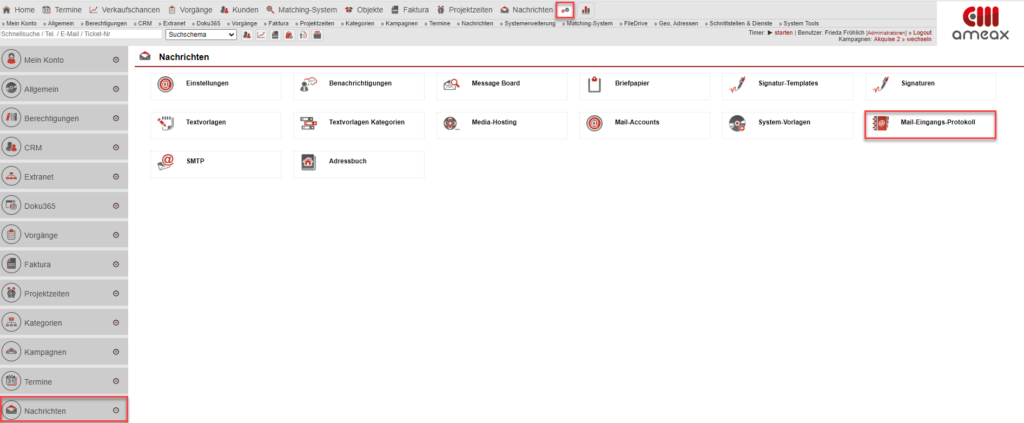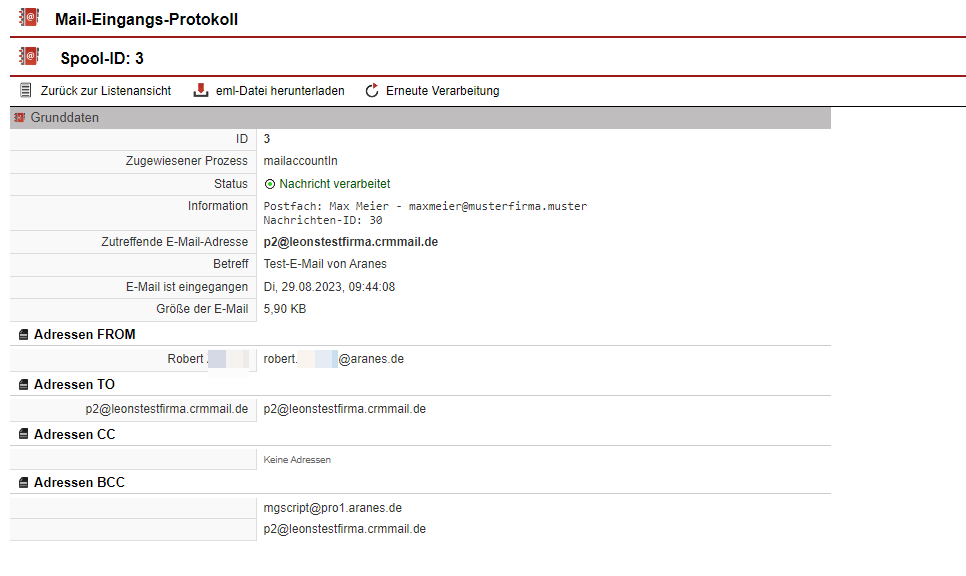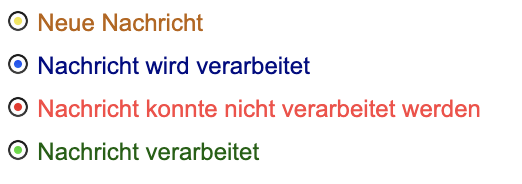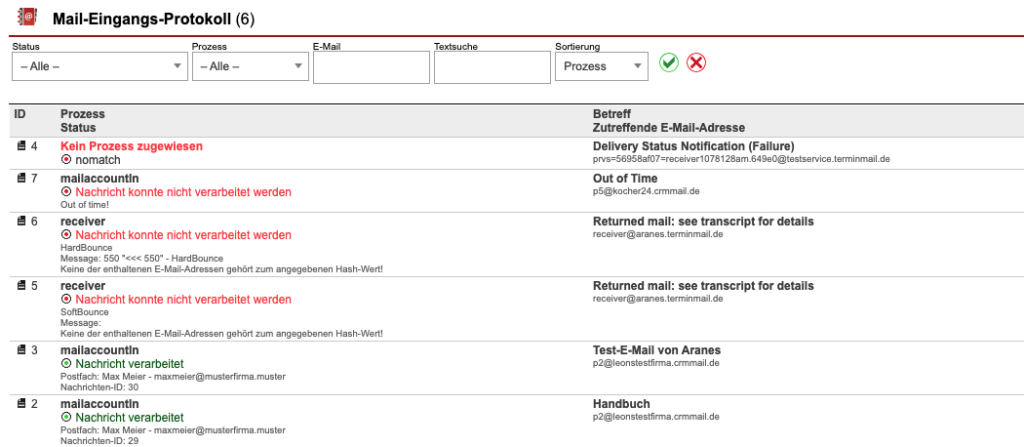Mail-Eingangs-Protokoll
Im Hauptmenüpunkt „Einstellungen“ finden Sie den Bereich „Mail-Eingangs-Protokoll“ unter dem Abschnitt „Nachrichten“. In diesem Einstellungsbereich können Sie alle eingegangenen und herausgeschickten E-Mails in der ameax AkquiseManager CRM-Software einsehen.
Zu folgenden Elementen finden Sie in diesem Handbucheintrag entsprechende Beschreibungen:
- Nebeneinstellung
- Oberfläche
- Übersichtsfenster
- Status
- Prozesse
- „Nachricht konnte nicht verarbeitet werden“
Nebeneinstellung
Unter Einstellungen – Nachrichten erfahren Sie, wie Sie festlegen können, nach wie vielen Tagen erfolgreiche oder fehlgeschlagene E-Mails aus dem Mail-Eingangs-Protokoll gelöscht werden.
Oberfläche
Die Oberfläche präsentiert Ihnen verschiedene Informationen, die eine übersichtliche Einordnung der eingegangenen E-Mails ermöglichen. In der Spalte „Prozess/Status“ wird angezeigt, ob eine E-Mail korrekt vom System verarbeitet wurde und aus welchem Prozess die E-Mail stammt. Die meisten Spalten sind selbsterklärend. In den Spalten „Eingangsdatum“ und „Größe“ sehen Sie das Datum des E-Mail-Eingangs und die Größe der gesamten E-Mail inklusive Anhängen. Beachten Sie den Unterschied zwischen „Zutreffende E-Mail-Adresse“, „Absender“ und „Empfänger“. Während „Absender“ und „Empfänger“ die Standardadressen einer E-Mail sind, löst die „Zutreffende E-Mail-Adresse“ die Anzeige der E-Mail im AkquiseManager aus.
Übersichtsfenster
Im Übersichtsfenster können Sie sich die Details der E-Mail genauer anschauen. Hier sehen Sie Grunddaten und die Adressen, von und an die die E-Mail gesendet wurde. Die Adressen „FROM“ und „TO“ sind klar, während „CC“ für „Carbon Copy“ und „BCC“ für „Blind Carbon Copy“ steht. Während beide anzeigen, an wen die E-Mail zusätzlich gesendet wurde, können Empfänger im BCC-Feld nicht sehen, wer noch in Kopie gesetzt wurde.
Prozess-Buttons:
Über den E-Mail-Details gibt es zwei Prozess-Buttons. Mit „eml-Datei herunterladen“ können Sie die gesamte E-Mail als eml-Datei speichern. Dies ist nützlich, wenn Sie die Original-E-Mail überprüfen möchten. Der Button „Erneute Verarbeitung“ ermöglicht es, die E-Mail erneut durch das System zu verarbeiten, etwa wenn ein Fehler aufgetreten ist.
Status
Ein üblicher Status, den Sie hier sehen werden, ist „Nachricht verarbeitet“ (in Grün), was bedeutet, dass keine Fehler aufgetreten sind. „Neue Nachricht“ (in Orange) bedeutet, dass die Nachricht neu und noch nicht gelesen ist. „Nachricht wird verarbeitet“ (in Blau) zeigt, dass die Nachricht aktuell vom System bearbeitet wird. Im Status „Nachricht konnte nicht verarbeitet werden“ (in Rot) können Sie den Grund für den Fehler entweder direkt in der Benutzeroberfläche oder im Übersichtsfenster unter „Informationen“ finden. „nomatch“ ist ein Status, der zeigt, dass der E-Mail kein Prozess zugeordnet wurde.
Prozesse
Im Mail-Eingangs-Protokoll werden Prozesse wie „mailaccountIn“ und „mailaccountOut“ angezeigt. Diese beziehen sich darauf, ob eine Nachricht an eine Eingangs-Mailbox oder eine Ausgangs-Mailbox weitergeleitet wurde. Sie können diese Mailboxen in den Einstellungen unter „Mail-Accounts“ finden. Eine andere mögliche Anzeige ist „term“, welcher auf E-Mails aus dem Termin Kalender hinweist. Wenn keine Prozesszuweisung vorhanden ist, wird dies als „Kein Prozess zugewiesen“ mit dem Status „nomatch“ angezeigt.
„Nachricht konnte nicht verarbeitet werden“
Es gibt einige Fehlermeldungen, die beim Versenden von E-Mails auftreten können, wobei wir hier auf die häufigsten/komplizierteren Fehler bei Kunden eingehen. Es ist immer ratsam, die Nachricht zuerst erneut zu verarbeiten, bevor man sich der Fehlersuche widmet.
„Out of time“: Dieser Fehler weist darauf hin, dass ein Zeitlimit überschritten wurde. Es kann verschiedene Gründe haben, z.B. eine zu lange Übertragungsdauer, das Ablaufen eines Sicherheits-Tokens oder eine verspätete Zustellung.
„SoftBounce Message: Keine der enthaltenen E-Mail-Adressen gehört zum angegebenen Hash-Wert“: Ein SoftBounce ist ein temporärer Fehler, der angibt, dass die E-Mail momentan nicht zugestellt werden konnte. Der zweite Teil der Meldung deutet darauf hin, dass keine der E-Mail-Adressen mit einem erwarteten Hash-Wert übereinstimmt.
„HardBounce Message: 550 „<<< 550“ – HardBounce. Keine der enthaltenen E-Mail-Adressen gehört zum angegebenen Hash-Wert!“: Ein HardBounce zeigt einen dauerhaften Zustellungsfehler. Der Fehlercode „550“ ist ein SMTP-Statuscode, der ein Problem mit der Zustellung anzeigt. Der doppelte Pfeil „<<<“ deutet auf eine Kommunikationsstörung zwischen Servern hin.